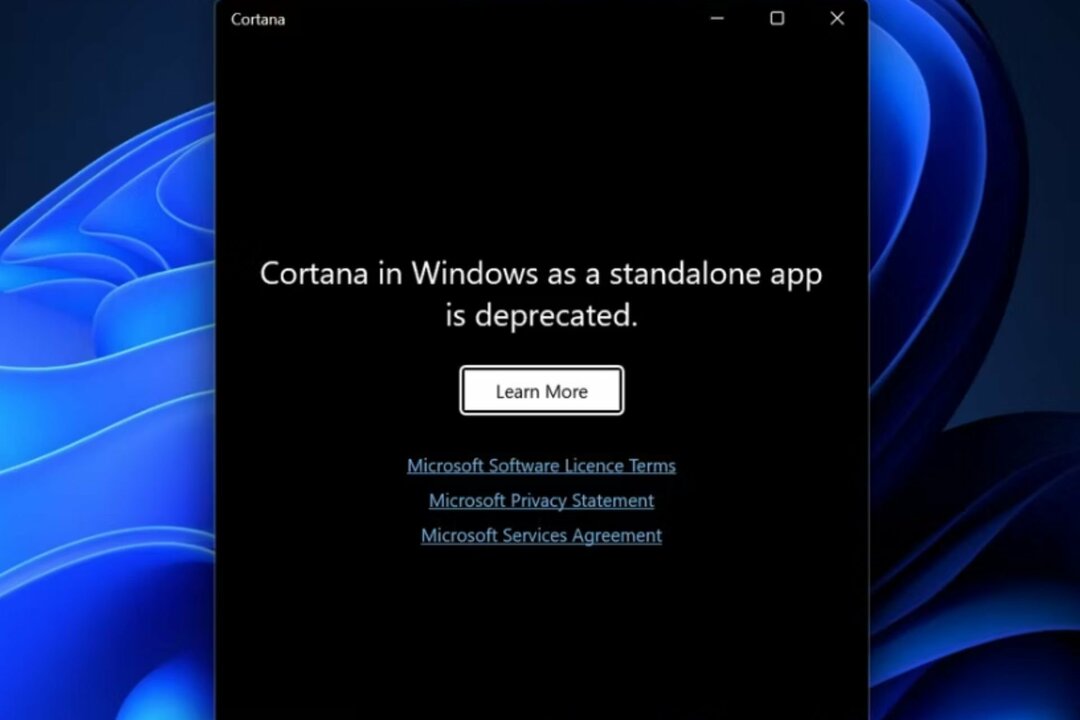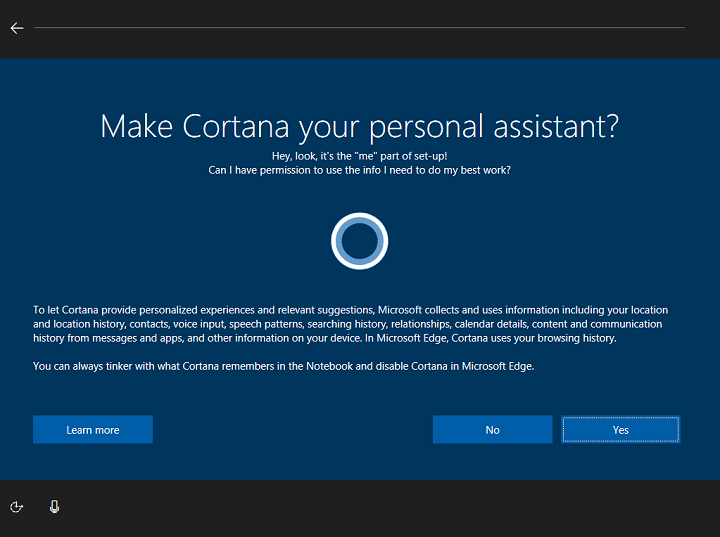
Windows 10과 그 기능은 새로운 주요 업데이트가있을 때마다 진화하고 있습니다. 실제로 각 주요 업데이트는 최상의 경험을 얻기 위해 이러한 기능을 결합하는 더 많은 방법을 제공합니다. 가장 강력한 Windows 10 기능 중 하나는 확실히 Cortana, Microsoft는 곧 더 많은 옵션을 제공 할 예정입니다.
최신 Windows 10 용 Creators Update 빌드 Cortana는 사용자에게 Windows 10 컴퓨터를 처음으로 설정하는 더 많은 방법을 제공하기 위해 곧 Windows OOBE (Out-Of-Box-Experience)에 참여할 것이라고 약속합니다.
용어에 익숙하지 않은 경우 OOBE는 필요에 따라 시스템을 개인화 할 수있는 초기 Windows 설정 단계입니다. 여기에는 적절한 설정 선택, 시간 및 날짜 설정, 키보드 언어 선택, 사용자 계정 생성 등이 포함됩니다.
Microsoft는 음성만으로 Cortana로 이러한 모든 작업을 수행 할 수 있다고 약속합니다. 다른 가상 비서가이를 수행 할 수 없기 때문에 이것은 확실히 도약을 나타냅니다.
Microsoft에 따르면 Cortana와 OOBE의 통합은 아직 개발 중이므로 사용자는 아직 OOBE의 모든 측면을 설정하는 데 사용할 수 없습니다. 그러나 Creators Update가 다가오고 개발이 계속됨에 따라 사용자는 Cortana를 사용하여 전체 설치 프로세스를 완료 할 수 있습니다.
설치하는 동안 Cortana를 사용할 수 없을 것입니다. 크리에이터 스 업데이트 프로세스는 1607 버전에서 여전히 수행되지만 다음 주요 업데이트마다 이러한 이점이 있습니다. Microsoft는 새 빌드와 함께 방금 발표 한이 기능에 대해 아직 많이 언급하지 않았습니다. Redmond가 업데이트 된 성명서를 발표하는대로 자세한 내용을 알려 드리겠습니다.
Cortana로 Windows 10 설치를 완료 할 수 있다는 것에 대해 어떻게 생각하십니까? 가상 비서가 확실히 인계하고 있습니까? 아래 의견에 귀하의 의견을 알려주십시오.
확인해야 할 관련 이야기 :
- Windows Defender의 Windows 기능을 새로 고침하여 느린 Windows 10 PC, 충돌 또는 업데이트 문제 해결
- Cortana를 인수하는 Nokia의 새로운 Viki 음성 비서
- Windows 10 개인 정보는 의심스러운 사용자를 확보하기 위해 주요 변경 사항을 가져옵니다.
- Wi-Fi 기능을 개선하기위한 Windows 10 Creators 업데이트